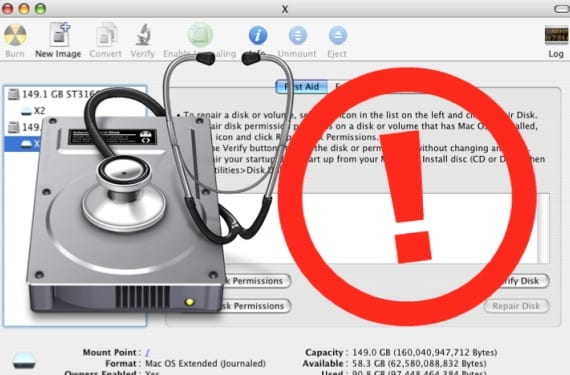
Untuk mengatasi kesalahan disk kami selalu menggunakan utilitas disk sebagai opsi pertama untuk memperbaiki izin atau cukup memeriksa status atau kesehatan disk. Mungkin juga Anda harus menggunakan partisi pemulihan atau bahkan mem-boot sistem dari drive lain mem-boot sistem dalam mode aman dengan menahan tombol SHIFT.
Biasanya semua metode harus memberikan hasil yang sama tetapi terkadang tidak demikian dan mereka mungkin berbeda. Meskipun utilitas disk dapat memberi tahu kami bahwa unit dalam kondisi sempurna, jika kami memilih unit pemulihan, ada kemungkinan bahwa saat menganalisis disk, ia akan memberi tahu kami bahwa kesalahan telah terdeteksi yang harus diperbaiki.
Jika ini terjadi, kemungkinan drive disk baik-baik saja dan Utilitas Disk yang gagal. Bahkan jika Anda memberi tahu kami setelah memeriksanya unitnya benar dan kemudian kami melihat bahwa tidak seperti itu, yang terbaik adalah menyimpan data kami dengan membuat salinan cadangan drive dan memformatnya untuk memasukkan kembali partisi nanti.
Dalam drive yang tidak dapat di-boot, yaitu, disk di mana kami hanya memiliki informasi dan data tetapi kami tidak menginstal sistem operasinya, kami dapat mengikuti langkah-langkah berikut:
- Buat salinan cadangan dari drive yang menyebabkan masalah dengan program seperti Super duper misalnya.
- Buka utilitas disk di Aplikasi> Utilitas dan pilih unit "masalah"
- Buka menu partisi dan pilih 1 partisi atau lebih dari daftar drop-down dan ukuran yang ingin kita tetapkan.
- Kemudian kita akan pergi ke opsi dan memilih skema partisi yang paling sesuai dengan kebutuhan kita (masing-masing dijelaskan dengan sempurna)
- Setelah dipilih kita akan mengklik Apply dan setelah selesai kita akan membuang data dari aplikasi yang disebutkan di atas.
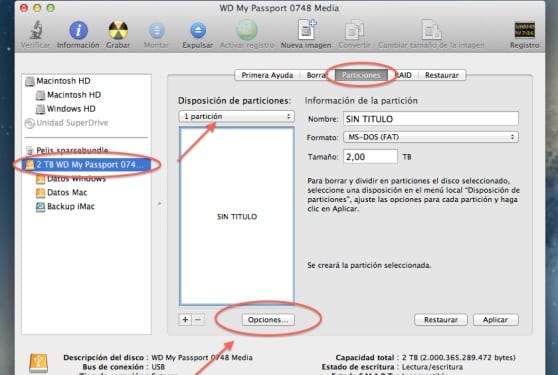
Di acara itu unit yang akan dipecahkan dapat di-boot:
- Buat cadangan dengan Time Machine sebagai cadangan
- Kami akan memulai Mac dengan tombol CMD + R ditekan untuk mengakses antarmuka pemulihan
- Setelah di antarmuka kita akan masuk ke utilitas disk dan menandai unit
- Di tab hapus, kami akan mengganti nama unit dan menghapusnya.
Setelah semua ini selesai, kami hanya akan menginstal ulang sistem operasi sebagai yang baru dan ketika konfigurasi selesai, kami akan memilih disk tempat kami memiliki cadangan membuang semuanya lagi.
Informasi lebih lanjut - Jika Anda menggunakan Filevault, trik untuk meningkatkan keamanan ini mungkin menarik bagi Anda
Selamat pagi, bagaimana saya bisa meletakkan sistem operasi pada stik USB untuk memasangnya dengan memori saat saya mengganti kata?